Warna Start Menu dan Taskbar adalah putih di Windows 11 karena tema default yang digunakan. Windows 11 menyediakan banyak opsi untuk menyesuaikan bilah tugas Anda dan salah satu opsi tersebut adalah memiliki warna yang berbeda untuk bilah tugas.
Jika Anda ingin menyesuaikan warna bilah tugas Windows 11, silakan baca artikel ini. Di sini, kami telah mencantumkan langkah-langkah yang dapat Anda ikuti untuk mengubah warna bilah tugas pada PC Windows 11 Anda.
Ubah Warna Bilah Tugas Windows 11
1. Klik kanan di setiap ruang kosong di. Anda Desktop dan pilih Personalisasi di menu konteks yang muncul.
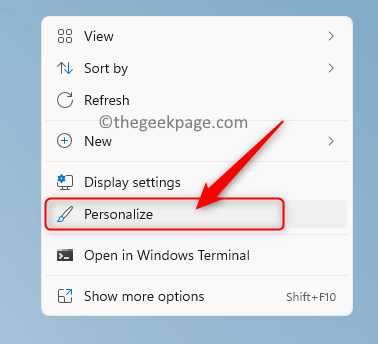
2. Sekali di Pengaturan Personalisasi halaman, pilih opsi warna di sisi kanan.
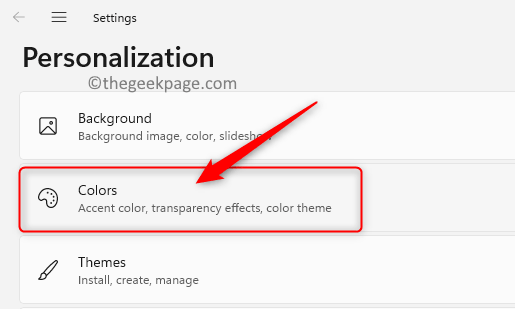
IKLAN
3. Gunakan tarik-turun yang terkait dengan Pilih mode Anda dan pilih Kebiasaan dari daftar opsi.
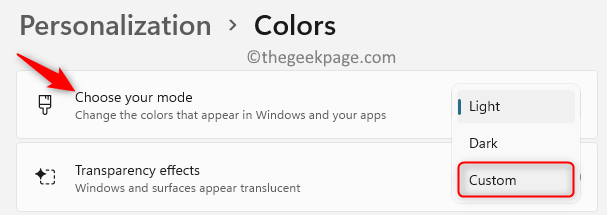
4. Sekarang Anda akan melihat dua pengaturan lagi. Klik pada tarik-turun yang terkait dengan Pilih mode Windows default Anda dan pilih Gelap pilihan.
Catatan: Di sini Anda harus memilih Gelap opsi mode, seperti pada Lampu mode Anda tidak dapat mengubah warna bilah tugas.
5. Pilih opsi Lampu di menu tarik-turun di sebelah Pilih mode aplikasi default Anda.
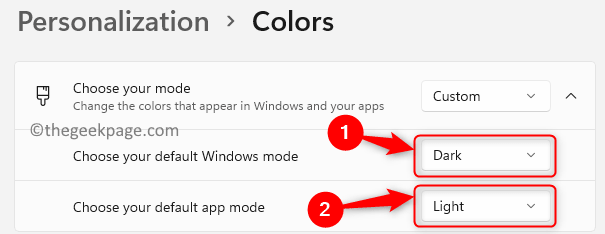
6. Perluas Aksen warna dengan mengkliknya. Anda dapat memilih warna yang Anda inginkan dari sini.
7. Windows 11 secara default tidak menampilkan warna aksen pada menu Start dan taskbar. Lakukan perubahan konfigurasi agar taskbar memiliki aksen warna di Windows11.
8. Nyalakan sakelar di sebelah Tampilkan warna aksen di Start dan taskbar. Segera setelah Anda melakukan ini, Anda akan melihat warna aksen yang dipilih saat ini di bilah tugas dan menu Mulai.
Catatan: Jika opsi ini berwarna abu-abu, artinya mode Windows dan aplikasi belum disetel dengan benar. Dalam hal ini, pastikan untuk mengikuti Langkah 3 – 5 dengan benar untuk mengaktifkan opsi ini.
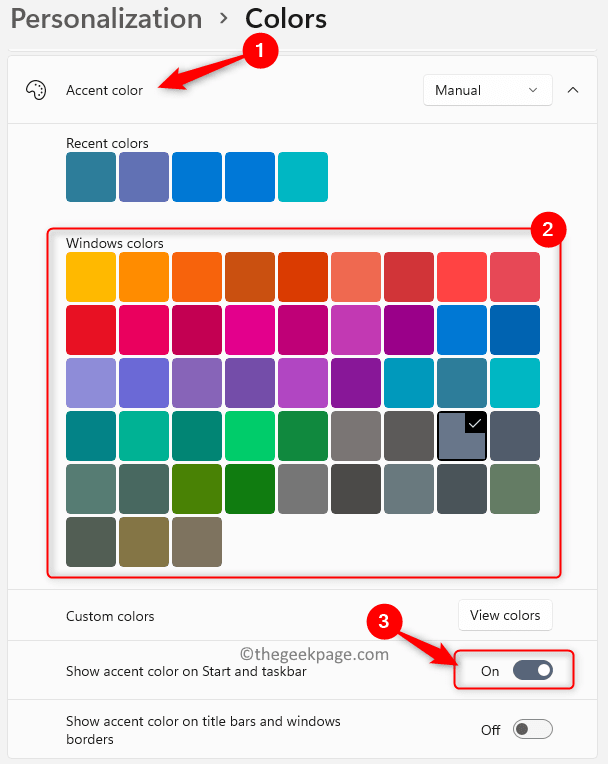
9. Untuk mengubah warna aksen, pastikan diatur ke manual menggunakan tarik-turun yang terkait dengan Aksen warna pilihan.
Klik pada warna untuk memilih warna tertentu.
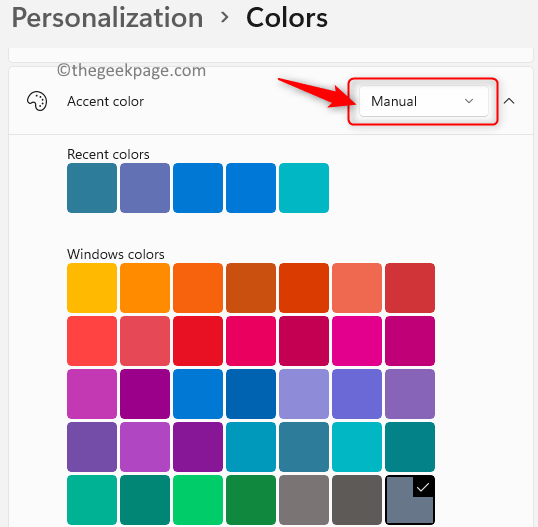
Jika Anda ingin warna lain, lalu klik Lihat warna tombol di sebelah Warna kustom.
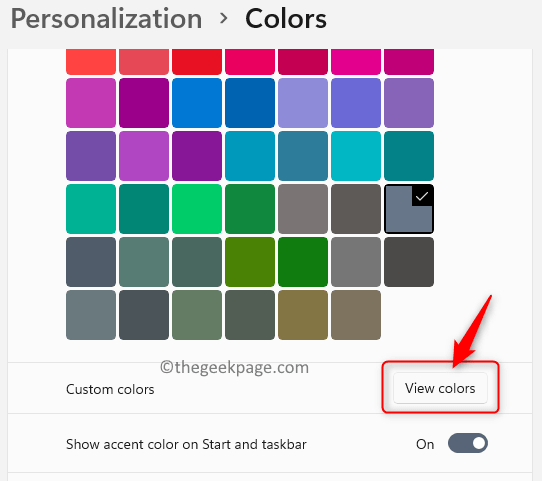
Di Sini, pilih warna pilihan Anda dan kemudian klik Selesai.
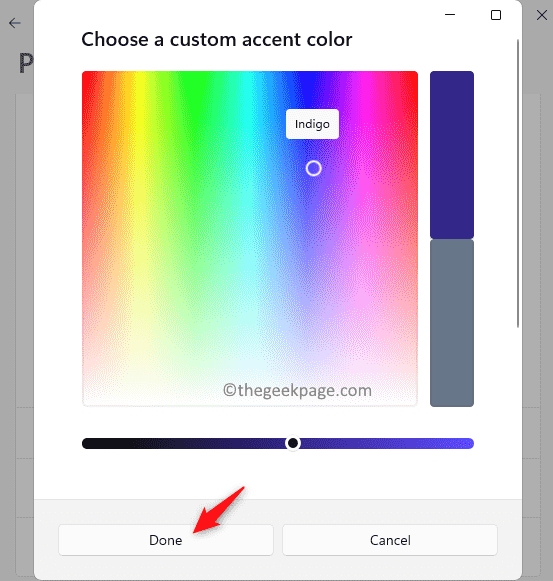
Catatan: Jika warna Aksen diatur ke Otomatis, warna dipilih secara otomatis oleh Windows 11. Anda perlu menggunakan manual pilihan untuk memilih warna tertentu.
Itu dia.
Kami harap artikel ini membantu Anda mengubah warna bilah tugas di Windows 11. Beri tahu kami di komentar jika artikel ini cukup informatif untuk Anda.
Langkah 1 - Unduh Alat Perbaikan PC Restoro dari sini
Langkah 2 - Klik Mulai Pindai untuk menemukan dan Memperbaiki masalah PC apa pun secara otomatis.


